Tối ưu hóa trải nghiệm fortnite của bạn: Hướng dẫn cài đặt PC cuối cùng
Hiệu suất đòi hỏi khắt khe của Fortnite*có thể dẫn đến trò chơi bực bội, nhưng tối ưu hóa cài đặt PC của bạn có thể cải thiện đáng kể trải nghiệm khung hình và tổng thể của bạn. Hướng dẫn này chi tiết các cài đặt tốt nhất cho các khía cạnh khác nhau của trò chơi, đảm bảo lối chơi suôn sẻ, cạnh tranh.
Cài đặt hiển thị:
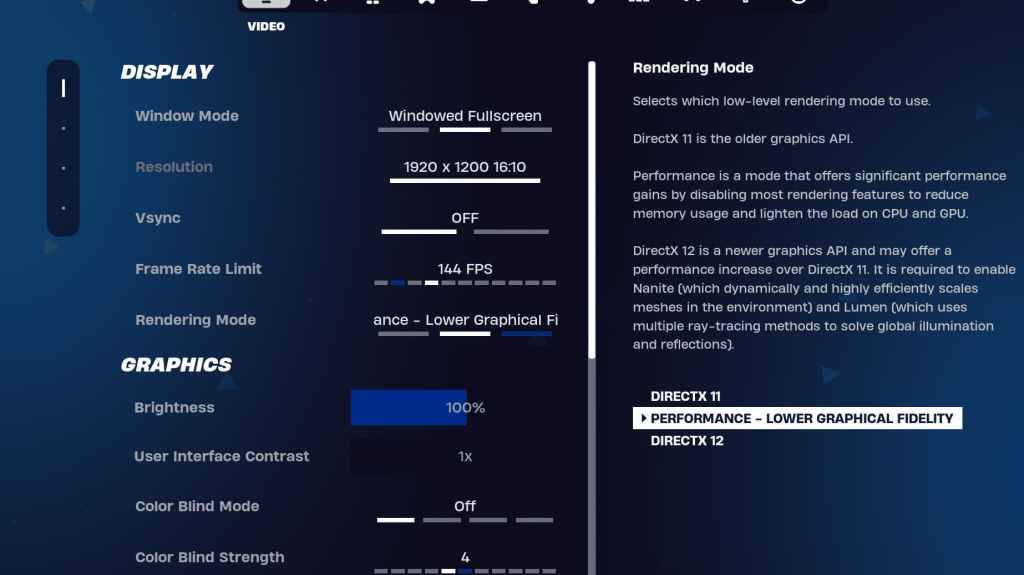
Phần hiển thị ảnh hưởng đáng kể đến hiệu suất. Đây là cấu hình được đề xuất:
| Setting | Recommended |
|---|---|
| Window Mode | Fullscreen (best performance); Windowed Fullscreen (for frequent alt-tabbing) |
| Resolution | Native monitor resolution (e.g., 1920x1080). Reduce for lower-end PCs. |
| V-sync | Off (reduces input lag) |
| Framerate Limit | Monitor refresh rate (e.g., 144Hz, 240Hz) |
| Rendering Mode | Performance (highest FPS) |
Các chế độ kết xuất giải thích:
- Fortnite* cung cấp ba chế độ kết xuất: Hiệu suất, DirectX 11 và DirectX 12. DirectX 11 cung cấp sự ổn định, trong khi DirectX 12 cung cấp mức tăng hiệu suất tiềm năng trên phần cứng mới hơn với các tùy chọn đồ họa nâng cao. Đối với FPS tối ưu và độ trễ đầu vào tối thiểu, chế độ "Hiệu suất" là sự lựa chọn ưa thích trong số những người chơi chuyên nghiệp.
Cài đặt đồ họa:
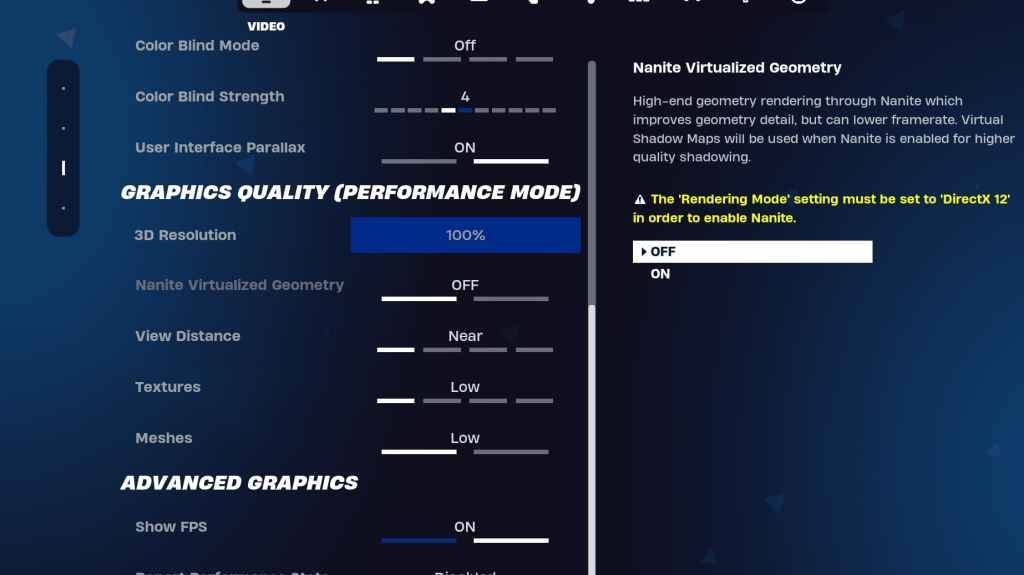
Các cài đặt đồ họa ảnh hưởng trực tiếp đến chất lượng thị giác và FPS. Ưu tiên hiệu quả tài nguyên để cải thiện hiệu suất:
| Setting | Recommended |
|---|---|
| Quality Preset | Low |
| Anti-Aliasing & Super Resolution | Off/Low |
| 3D Resolution | 100% (70-80% for low-end PCs) |
| Nanite Virtual Geometry (DX12) | Off |
| Shadows | Off |
| Global Illumination | Off |
| Reflections | Off |
| View Distance | Epic |
| Textures | Low |
| Effects | Low |
| Post Processing | Low |
| Hardware Ray Tracing | Off |
| Nvidia Low Latency Mode | On+Boost (Nvidia GPUs only) |
| Show FPS | On |
Cài đặt trò chơi:
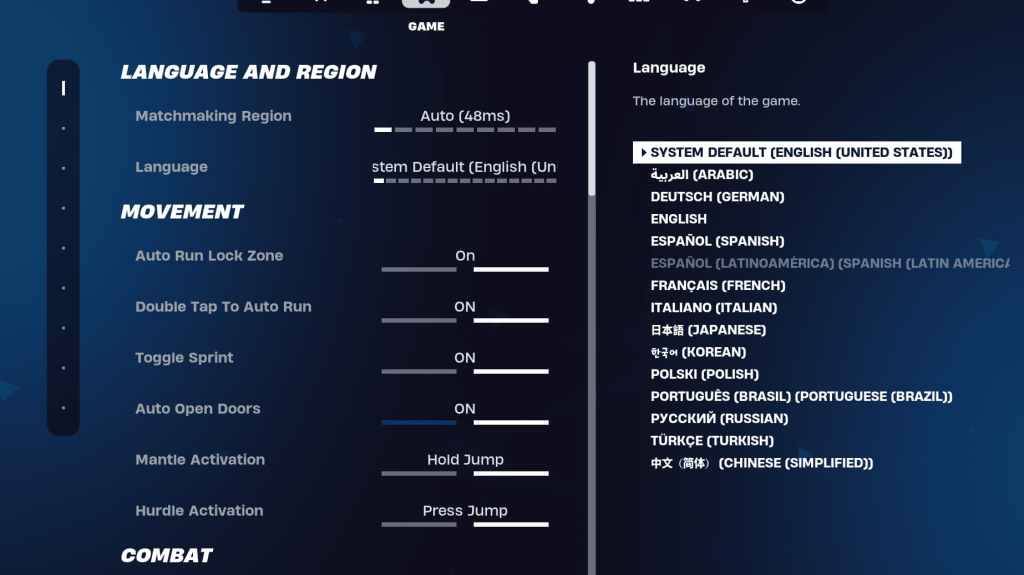
Cài đặt trò chơi không ảnh hưởng đến FPS nhưng rất quan trọng cho lối chơi. Mặc dù nhiều người dựa trên sở thích, một số là cần thiết:
- Chuyển động: Cửa mở tự động: Trên; Double Tap để tự động chạy: ON (bộ điều khiển).
- COMBAT: Giữ để trao đổi Pickup: ON; Chuyển đổi mục tiêu: Sở thích cá nhân; Vũ khí đón tự động: Trên.
- Tòa nhà: Đặt lại lựa chọn tòa nhà: Tắt; Tắt tùy chọn trước khi chỉnh sửa: TẮT; Tòa nhà Turbo: Tắt; Chỉnh sửa tự động xác nhận: Sở thích cá nhân; Chỉnh sửa đơn giản: Sở thích cá nhân; Nhấn để chỉnh sửa đơn giản: BẬT (nếu chỉnh sửa đơn giản).
Cài đặt âm thanh:
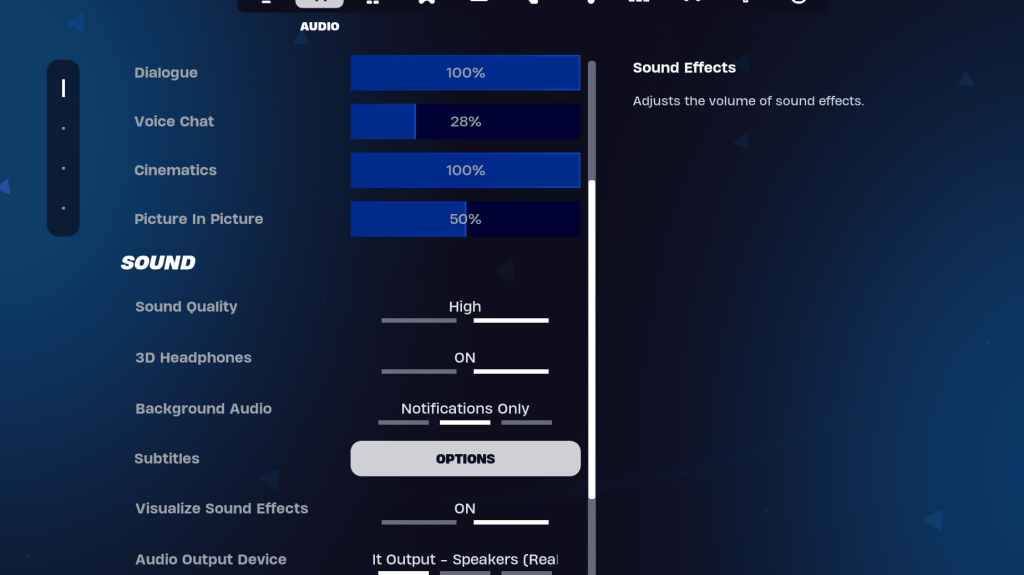
Âm thanh tốt là rất quan trọng trong Fortnite . Kích hoạt tai nghe 3D (thử nghiệm khả năng tương thích) và trực quan hóa các hiệu ứng âm thanh để nâng cao nhận thức không gian.
Cài đặt bàn phím và chuột:
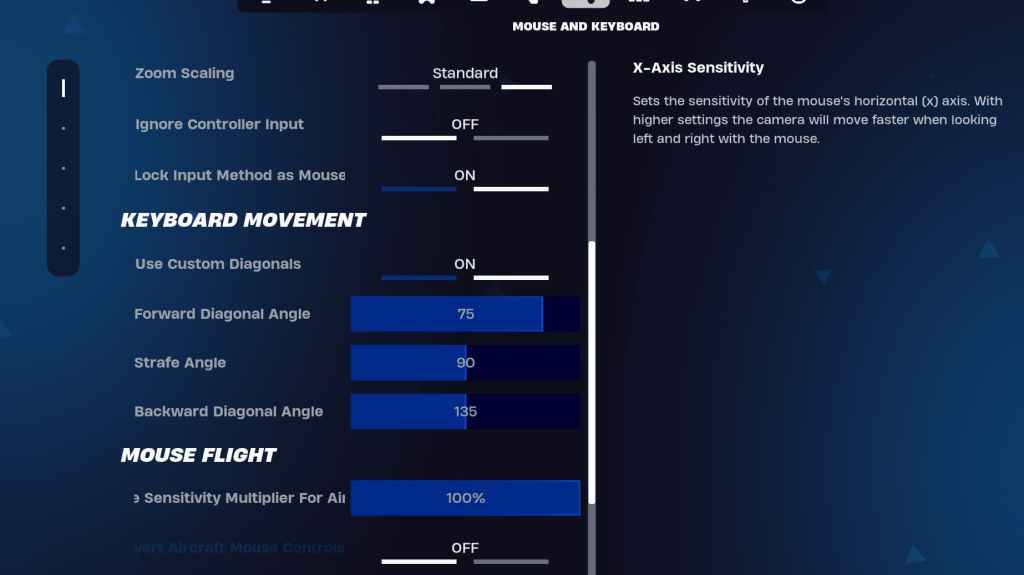
Định cấu hình độ nhạy và keybind trong các tab kiểm soát bàn phím và chuột và bàn phím. Điều chỉnh độ nhạy X/Y, nhắm mục tiêu độ nhạy (45-60%), độ nhạy phạm vi (45-60%) và độ nhạy xây dựng/chỉnh sửa theo sở thích của bạn. Cân nhắc sử dụng các đường chéo tùy chỉnh với các góc điều chỉnh cho chuyển động được tối ưu hóa. Keybinds được cá nhân hóa cao; Thử nghiệm để tìm những gì phù hợp với bạn nhất.
Bằng cách triển khai các cài đặt này, bạn sẽ cải thiện đáng kể hiệu suất và trò chơi fortnite của mình. Hãy nhớ thử nghiệm và tinh chỉnh cài đặt dựa trên sở thích phần cứng và cá nhân của bạn. Fortnite có sẵn trên các nền tảng khác nhau, bao gồm Meta Quest 2 và 3.







